Technické potíže mohou nastat neočekávaně, často nechávají uživatele bezradné s zamrzlými obrazovkami nebo nereagujícími aplikacemi. Když k těmto frustracím dojde, může být vynucený restart užitečným řešením, jak znovu získat kontrolu nad počítačem. Ale co zahrnuje vynucený restart a jak jej lze provést, aniž by byla ohrožena bezpečnost? Tento průvodce poskytuje komplexní přehled o vynuceném restartování počítačů a zdůrazňuje základní věci, aby uživatelé mohli k tomuto úkolu přistupovat s důvěrou. Pochopením nezbytnosti a metod provádění vynuceného restartu na různých operačních systémech mohou uživatelé efektivně řešit technické problémy.
Pochopení vynuceného restartu
Vynucený restart je náhlá technika znovu načtení pro počítače, když přestanou reagovat. Tento postup se výrazně liší od standardního restartu, kde jsou procesy uspořádaně ukončeny. U vynuceného restartu je napájení stroje okamžitě přerušeno, což může být kritickým krokem, když se zařízení zasekne, aplikace zamrznou nebo není možné přistoupit k menu vypnutí.
Přestože se vynucený restart může zdát jako snadné řešení, je zásadní pochopit jeho důsledky. Obcházení běžného procesu vypnutí může vést k neuložené práci a potenciálnímu poškození dočasných souborů. Rozlišování mezi normálními a vynucenými restarty je klíčové pro to, kdy a proč tuto metodu použít.

Kdy a proč by mohl být vynucený restart nezbytný
Existuje několik situací, kdy se stane vynucený restart klíčovým:
- Zamrznutí systému: Když celý počítač přestane reagovat a nezáleží na pohybu kurzoru.
- Visení aplikace: Některé aplikace mohou zamrznout a znemožnit vynucené ukončení.
- Nereakce na příkazy: Počítač nereaguje na CTRL+ALT+DEL nebo jiné příkazy.
Tyto chvíle mohou významně narušit každodenní počítačové aktivity. Přesto však vynucený restart efektivně resetuje systém, což může tyto problémy zmírnit. Přestože je to užitečné, je důležité identifikovat kořenové příčiny těchto problému, aby se předešlo jejich opakování.
Jak vynuceně restartovat na různých operačních systémech
V závislosti na vašem operačním systému se kroky pro provedení vynuceného restartu budou lišit. Níže je detailní průvodce pro systémy Windows, macOS a Linux, obsahující podrobný návod pro každý z nich.
Vynucený restart na Windows
- Použití tlačítka napájení:
- Stiskněte a podržte tlačítko napájení po dobu 5-10 sekund.
-
Uvolněte, když se obrazovka vypne a systém se vypne.
-
Klávesová zkratka:
-
Stiskněte CTRL+ALT+DEL a pokuste se vybrat ‘Vypnout’. Pokud nereaguje, vraťte se k použití tlačítka napájení.
-
Vyjměte baterii (laptopy):
- Odpojte laptop a, je-li to možné, odstraňte baterii po použití metody tlačítka napájení.
Vynucený restart na macOS
- Tlačítko napájení:
-
Podržte tlačítko napájení, dokud se zařízení nevypne. Stiskněte ho znovu k restartování.
-
Kombinace kláves:
-
Použijte Command + Control + Power/Eject tlačítko pro vynucený restart.
-
Na MacBoocích:
- Zajistěte, aby bylo zařízení připojeno k napájení, protože náhlé vypnutí může ovlivnit cykly baterie.
Vynucený restart na Linux
- Klávesa Magic SysRq:
-
Pro podporované distribuce: stiskněte ALT + SysRq (Print Screen) následované REISUB (každou klávesu systematicky).
-
Tlačítko napájení:
-
Podržte a stiskněte tlačítko, aby se zařízení vypnulo.
-
Příkaz terminálu:
- Pokud je přístupný, otevřete terminál a zadejte
sudo reboot.
Seznámení se s těmito technikami specifickými pro operační systémy připravuje na efektivní řešení nereagujících stavů. Každá strategie má své nuance, ale nakonec dosahuje podobného cíle, a to resetování nereagujícího systému.
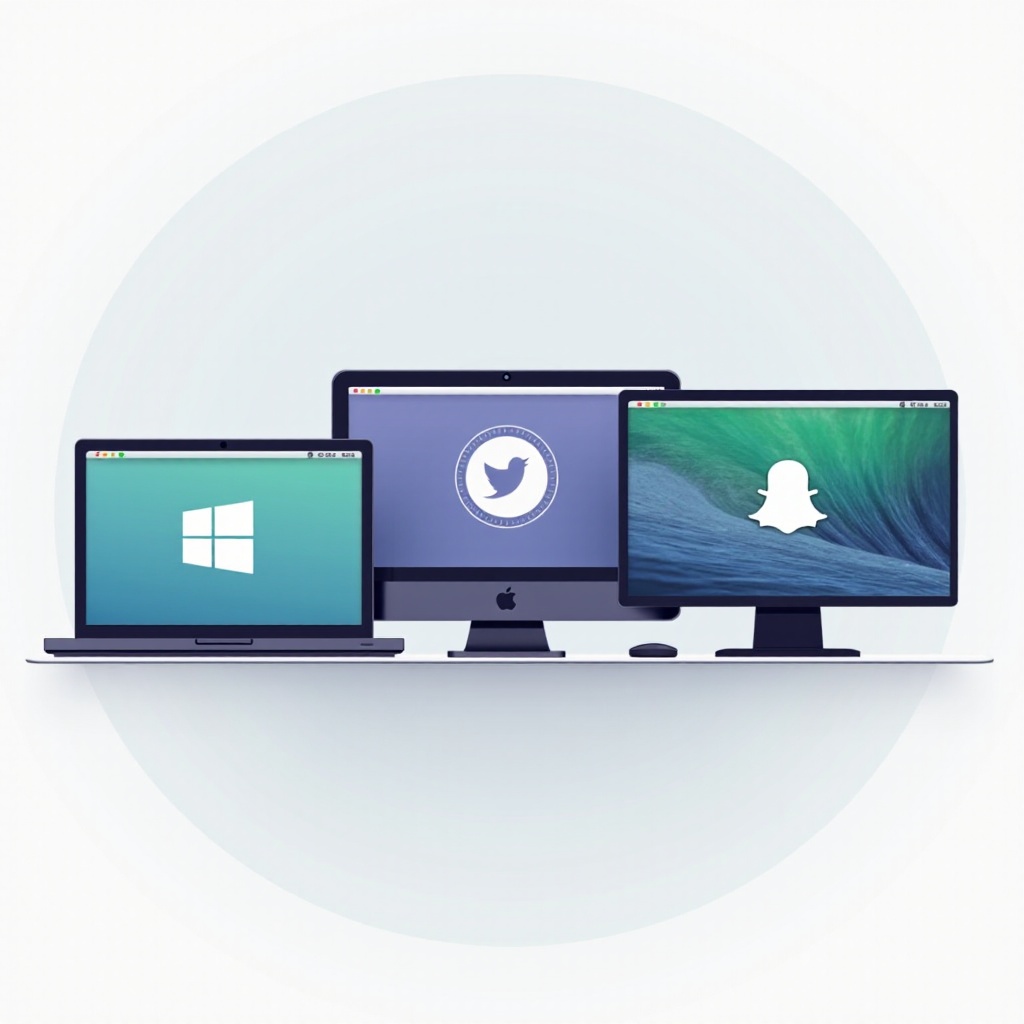
Rizika a opatření při vynuceném restartování
Při vynuceném restartování může dojít k okamžitému vyřešení některých problémů, ale přináší s sebou potenciální rizika. Hrozí ztráta dat nebo poškození souborů kvůli nesprávnému vypnutí aktivních procesů. Časté vynucené restartování v průběhu času může způsobovat opotřebení hardwaru, což je obzvláště důležité pro laptopy.
Chcete-li mírnit rizika, vždy pečlivě ukládejte svou práci a uchylujte se k vynuceným restartům pouze tehdy, je-li to absolutně nezbytné. Pokud si jste vědomi těchto problémů a jejich důsledků, můžete zabránit zbytečnému poškození vašeho počítače.
Alternativy k vynucenému restartu
Před přistoupením k vynucenému restartu zvažte tato alternativní řešení:
- Správce úloh: Na Windows ukončete nereagující úkoly přes Správce úloh (CTRL+SHIFT+ESC).
- Zavírání karet/aplikací: Pokuste se ukončit nadbytečné aplikace nebo karty prohlížeče způsobující zamrzání systému.
- Nástroje příkazového řádku: Na Linuxu můžete použít příkaz
killna ukončení zamrzlých procesů. Uživatelé macOS mohou stejně využít Terminál.
Prozkoumání těchto možností může vyřešit problémy bez nutnosti dramatického restartu, čímž chráníte svou práci i systém.
Tipy pro předcházení častým vynuceným restartům
Udržování stability systému snižuje potřebu častých vynucených restartů. Zde je několik preventivních opatření:
- Časté aktualizace: Zajistěte, aby software a ovladače byly aktuální pro lepší kompatibilitu a stabilitu.
- Antivirové skenování: Provádějte pravidelně skenování, abyste odhalili malware ovlivňující výkon.
- Vyčištění disku: Pravidelně čistěte místo na disku pro optimalizaci reakceschopnosti systému.
- Dobré praktiky: Správně vypínejte a vyhněte se pochybným instalacím softwaru.
Dodržování těchto praktik zajišťuje spolehlivý počítačový zážitek a minimalizuje přerušení.

Závěr
Vynucené restartování je důležitým nástrojem pro řešení nereagujících problémů s počítači. Přesto by k němu mělo být přistupováno s opatrností, s ohledem na možné rizika. Pochopení metod na různých operačních systémech zajišťuje bezpečnější aplikaci vynucených restartů a efektivní řízení v technických krizích. Udržováním dobrého stavu vašeho počítače snižujete opakující se problémy vyžadující vynucené restarty.
Často kladené dotazy
Co mám dělat, když vynucený restart problém nevyřeší?
Pokud problémy přetrvávají i po restartu, zkontrolujte aktualizace softwaru, proveďte sken na viry nebo vyhledejte odbornou technickou podporu pro diagnostiku hlubších problémů.
Způsobí vynucený restart poškození hardwaru?
Občasné vynucené restarty by neměly poškodit hardware, ale častá náhlá vypnutí mohou způsobit opotřebení v průběhu času, zejména na pevných discích s pohyblivými částmi.
Jak často je bezpečné vynuceně restartovat můj počítač?
Vynucené restarty by měly být vzácné a pouze tehdy, když jsou nezbytné. Chcete-li chránit integritu systému, zvolte standardní vypnutí kdykoli je to možné, čímž chráníte váš hardware před potenciálním dlouhodobým poškozením.
Efektivní řízení vynucených restartů zajišťuje vyváženou údržbu počítače a strategie řešení problémů.
Často kladené otázky
Co bych měl udělat, pokud nucený restart problém nevyřeší?
Pokud problémy přetrvávají i po restartu, zvažte kontrolu aktualizací softwaru, skenování na viry nebo vyhledání profesionální technické podpory pro diagnostiku hlubších problémů.
Poškodí nucený restart mé hardwarové vybavení?
Občasné nucené restarty jsou obvykle neškodné pro hardware, ale časté náhlé vypnutí může časem přispět k opotřebení hardwaru, zejména u pevných disků s pohyblivými částmi.
Jak často je bezpečné nuceně restartovat počítač?
Nucené restarty by měly být používány střídmě, pouze když je to nezbytné. Aby byla zachována integrita systému, usilujte vždy o standardní vypnutí a chraňte svůj hardware před potenciálním dlouhodobým poškozením.
